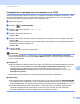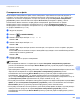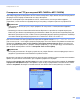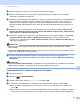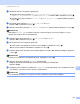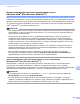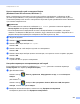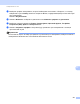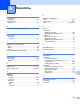Software User's Guide
Table Of Contents
- РУКОВОДСТВО ПО ИСПОЛЬЗОВАНИЮ ПРОГРАММНОГО ОБЕСПЕЧЕНИЯ
- Содержание
- Клавиши управления устройством
- 1 Использование панели управления
- Использование клавиш печати
- Отмена задания
- Клавиша «Защита» (для моделей MFC-7460DN и MFC-7860DW)
- Поддержка эмуляции принтера (для моделей DCP-7070DW и MFC-7860DW)
- Вывод на печать списка внутренних шрифтов (для моделей DCP-7070DW и MFC-7860DW)
- Вывод на печать списка конфигурации печати (для моделей DCP-7070DW и MFC-7860DW)
- Тестовая печать (для моделей DCP-7070DW и MFC-7860DW)
- Двусторонняя печать (для моделей DCP-7070DW и MFC-7860DW)
- Восстановление используемых по умолчанию настроек принтера (для моделей DCP-7070DW и MFC-7860DW)
- Использование клавиш сканирования
- Использование клавиш печати
- 1 Использование панели управления
- Windows®
- 2 Печать
- Использование драйвера принтера Brother
- Печать документа
- Двусторонняя печать
- Одновременное сканирование, печать и отправка/прием факса
- Настройки драйвера принтера
- Доступ к параметрам драйвера принтера
- Функции драйвера принтера Windows®
- Вкладка «Основные»
- Вкладка «Дополнительные»
- Масштаб
- Перевернутая печать
- Использование водяного знака
- Параметры водяного знака
- Печать колонтитулов
- Режим экономии тонера
- Защищенная печать (для моделей MFC-7460DN и MFC-7860DW)
- Администратор
- Аутентификация пользователя (для модели MFC-7860DW)
- Другие параметры печати
- Макрос (для моделей DCP-7070DW и MFC-7860DW)
- Регулировка плотности
- Улучшение качества печати
- Пропуск пустой страницы
- Вкладка «Профили печати»
- Редактирование профиля печати
- Поддержка
- Настройка лотка
- Status Monitor
- Функции драйвера принтера BR-Script 3 (для модели MFC-7860DW) (эмуляция языка PostScript® 3™)
- Status Monitor
- 3 Сканирование
- Сканирование документа при помощи драйвера TWAIN
- Сканирование документа с помощью драйвера WIA (для Windows® XP/Windows Vista®/Windows® 7)
- Сканирование документа с помощью драйвера WIA (для приложений «Фотоальбом Windows» и «Факсы и сканирование Windows»)
- Использование программы ScanSoft™ PaperPort™ 12SE с функцией оптического распознавания текста компании NUANCE™
- Просмотр элементов
- Упорядочение элементов по папкам
- Быстрая связь с другими приложениями
- Преобразование изображения текста в редактируемый текст с помощью ScanSoft™ PaperPort™ 12SE с OCR
- Импорт элементов из других приложений
- Экспорт элементов в другие форматы
- Удаление программы ScanSoft™ PaperPort™ 12SE с функцией оптического распознавания текста
- 4 ControlCenter4
- Обзор
- Использование ControlCenter4 в стандартном режиме
- Вкладка «Cканирование»
- Вкладка PC-FAX (только для моделей MFC)
- Вкладка «Параметры устройства»
- Вкладка «Поддержка»
- Использование расширенного режима ControlCenter4
- Вкладка «Cканирование»
- Вкладка «Копирование с компьютера»
- Вкладка PC-FAX (только для моделей MFC)
- Вкладка «Параметры устройства»
- Вкладка «Поддержка»
- Пользовательская вкладка
- 5 Удаленная настройка (только для моделей MFC)
- 6 Программное обеспечение Brother PC-FAX (только для моделей MFC)
- 7 Настройки брандмауэра (для работы в сети)
- 2 Печать
- Apple Macintosh
- 8 Печать и отправка/прием факсов
- Функции драйвера принтера (Macintosh)
- Двусторонняя печать
- Одновременное сканирование, печать и отправка/прием факса
- Удаление драйвера принтера с компьютера Macintosh
- Функции драйвера принтера BR-Script 3 (для модели MFC-7860DW) (эмуляция языка PostScript® 3™)
- Status Monitor
- Отправка факса (только для моделей MFC)
- 9 Сканирование
- 10 ControlCenter2
- 11 Удаленная настройка
- 8 Печать и отправка/прием факсов
- Использование клавиши «Сканирование»
- 12 Сканирование (для подключения через кабель USB)
- 13 Сканирование по сети
- Перед сканированием по сети
- Использование клавиши сканирования
- Сканирование в электронную почту
- Сканирование в электронную почту (сервер электронной почты) (для моделей MFC-7460DN и MFC-7860DW)
- Сканирование в изображение
- Сканирование в программу распознавания текста (OCR)
- Сканирование в файл
- Сканировать на FTP (для моделей MFC-7460DN и MFC-7860DW)
- Использование веб-служб для сканирования по сети (Windows Vista® SP2 или выше, Windows® 7)
- Указатель
Сканирование по сети
219
13
Использование веб-служб для сканирования по сети
(Windows Vista
®
SP2 или выше, Windows
®
7) 13
Протокол веб-служб позволяет пользователям операционных систем Windows Vista
®
(SP2 или выше)
и Windows
®
7 сканировать, используя аппарат Brother, подключенный к сети. Необходимо установить
драйвер с помощью веб-служб. Дополнительную информацию об установке драйверов для веб-служб
см. в разделе Установка драйверов для печати и сканирования через веб-службы (для Windows
Vista
®
и Windows
®
7) в Сетевой терминологии.
Примечание
• При сканировании по сети к аппарату в сети может подключиться до 20 клиентов. Например, если
одновременно пытаются подключиться 30 клиентов, то 10 из этих клиентов (пользователей) не
будут показаны на ЖК-дисплее.
• 20 клиентов можно добавить в список, отображаемый на ЖК-дисплее. Если на дисплее уже
отображаются 20 клиентов, можно добавить дополнительных клиентов, сначала удалив
веб-
службы для одного или более клиентов, отображаемых на ЖК-дисплее, а затем установив веб-
службы на компьютере, соответствующем клиенту, которого необходимо добавить. После этого
аппарат Brother нужно выключить и включить снова.
• Если компьютер защищен брандмауэром и не виден в сети, возможно, потребуется настроить
параметры брандмауэра. Для получения дополнительной информации см
. раздел Настройки
брандмауэра (для работы в сети) на стр. 118.
• Многостраничные документы можно сканировать из автоподатчика. При использовании
автоподатчика необходимо выбрать параметр Податчик (одностороннее сканирование) в
раскрывающемся списке «Источник» диалогового окна «Сканирование».
Использование веб-служб для сканирования по сети с компьютера
(Windows Vista
®
SP2 или выше, Windows
®
7) 13
Сканирование с помощью протокола веб-служб можно также выполнять с компьютера. Можно
использовать «Фотоальбом Windows» и «Факсы и сканирование Windows». Для получения
информации о сканировании с компьютера см. Сканирование документа с помощью драйвера WIA
(для приложений «Фотоальбом Windows» и «Факсы и сканирование Windows») на стр.57.
Примечание
• Если на ЖК-дисплее появляется сообщение Мало памяти, уменьшите значение параметра
Размер бумаги или параметра Разрешение (DPI).
• Если настройки языка операционной системы и аппарата Brother не совпадают, некоторые
символы в сообщении на ЖК-дисплее, возможно, будут заменены на пробелы. Подробнее см. в
разделе Настройка параметров сканирования для веб-служб на стр. 220.